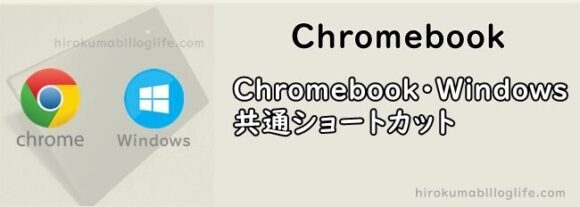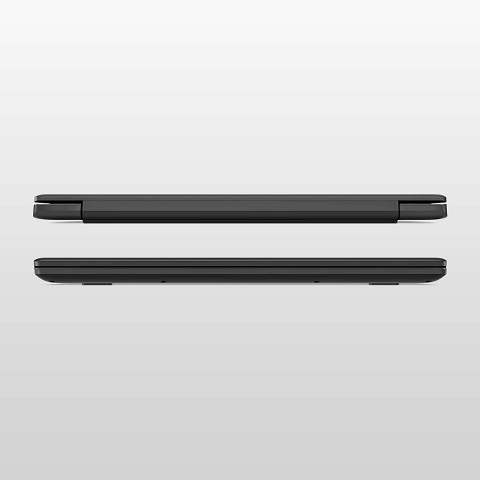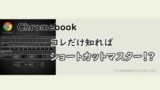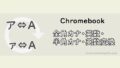ChromeBookにはWindowsと同様にさまざまなショートカットキーが存在します。
ChromeBookは最初使い慣れていないと、ストレスを感じながら操作することもしばしば・・・
実際にChromeBookとWindowsに共通のショートカットがあります。WindowsからChromeBookへ移行した方でも頻繁に使うと思われる同じショートカットなので容易に使うことができ、時短にもなるので覚える価値はあります。
代表例として「コピー」「切り取り」「貼り付け」などがあげられます。
ChromeBook・Windows共通ショートカット
全選択するショートカット「Ctrl + A」
全選択するショートカットは
「Ctrl + A」を押す。
「全選択」は、ChromeBook・Windows共通のショートカットで[A」はALLの略です。
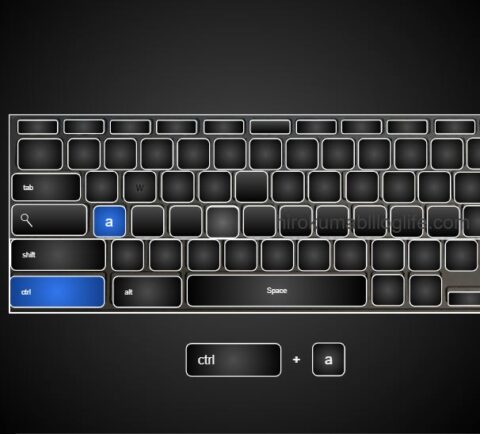
コピーするショートカット「Ctrl + C」
「Ctrl + C」を押すと選択した文字などがコピーされます。
右クリックした時のコピーと同じ動作です。

切り取りする「Ctrl + X 」
選択した文字・画像など切り取りしたい場合「Ctrl + X 」を押します。
右クリックの項目の「切り取り」と同じ動作をします。

貼り付け「Ctrl + V 」
選択した箇所で「Ctrl + V 」を押すと貼り付けが出来ます。
対象は上記のような「コピー」「切り取り」した文字などを所定の位置に貼り付ける場合に使用します。
こちらも右クリックの「貼り付け」と同じ機能です。
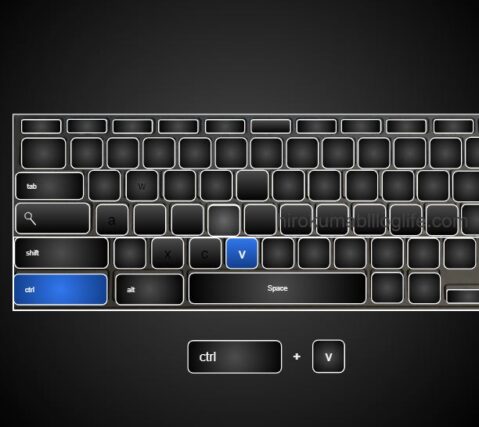
ChromeBookのショートカット・便利機能 一覧
その他、ChromeBookのショートカットキー・便利機能は以下の記事から確認できます。
順次更新していきます。
▽今回の記事で使用したPCはChromeBook S330です▽
ChromeBookの中では最安20,000円台のPCです。最安PCが気になるかたは要チェック。
画像をクリック先は楽天市場です。
ChromeBook S330を使ってみた感想はこちらの記事で解説しています。
▽気になるかたはこちらをクリック▽